文章編號: 000125171
Så här konfigurerar du SMTP-inställningar för Dell Data Security-servrar
摘要: Inställningar för SIMPLE Mail Transfer Protocol (SMTP) kan konfigureras för Dell Data Security-/Dell Data Protection-servrar genom att följa dessa instruktioner.
文章內容
症狀
Den här artikeln innehåller anvisningar för hur du konfigurerar SMTP-serverinformation om Dell Security Management Server (tidigare Dell Data Protection | Enterprise Edition) och Dell Security Management Server Virtual (tidigare Dell Data Protection | Virtual Edition).
Berörda produkter:
Dell Security Management Server
Dell Data Protection | Enterprise Edition
Dell Security Management Server Virtual
Dell Data Protection | Virtual Edition
Berörda versioner:
v8.0.0 och senare
Berörda operativsystem:
Windows
Linux
原因
Gäller ej.
解析度
SMTP-konfiguration utförs manuellt för Dell Security Management Server eller Dell Security Management Server Virtual. Klicka på servertypen nedan om du vill ha mer information.
Så här anger du SMTP-serverinformation:
- Logga in i Dell Security Management Server.
- Stoppa alla [PRODUKT] -tjänster.
- [PRODUKT]=
- v8.15 och senare = Dell
- v8.14.1 och tidigare = Dell Data Protection
- Läs mer i Stoppa och starta tjänster i Dell Security Management Server/Dell Data Protection Enterprise Edition Server (på engelska).
- I Utforskaren går du till
C:\Program Files\Dell\Enterprise Edition\Server Configuration Tool\och dubbelklickar sedan påCredant.Configuration.exeden för att öppna serverkonfigurationsverktyget.

- Klicka på fliken SMTP i serverkonfigurationsverktyget.

- På SMTP-menyn:
- Ange ett SMTP-värdnamn.
- Ange ett användarnamn för SMTP-servern.
- Ange användarens lösenord.
- Ange en From-adress i e-postmeddelanden.
- Ange en SMTP-port.
- Välj Authentication som True eller False.
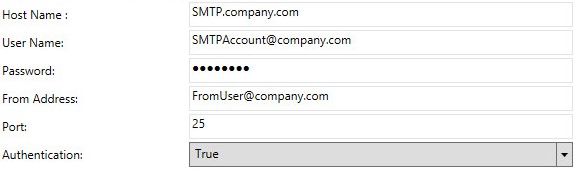
- Värdnamnet, kontona, porten och inställningarna kan skilja sig från din miljö.
- Om autentisering krävs för att autentiseringen ska vidarebefordras i miljön ställer du in autentiseringen på True. Om ingen autentisering krävs för att vidarebefordra ställer du in autentisering på False.
- Klicka på Configuration (konfiguration) och välj sedan Save (spara).
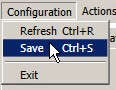
- Klicka på Ja.
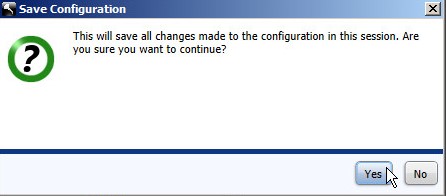
- Klicka på Configuration (konfiguration) och sedan på Exit (avsluta).
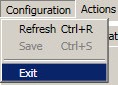
- Starta alla [PRODUKT] -tjänster.
Stegen för att ange SMTP-serverinformation i Dell Security Management Server Virtual varierar mellan olika versioner. Klicka på versionerna nedan om du vill ha mer information om dem. Mer information om version finns i Identifiera Dell Data Security-/Dell Data Protection Server-version (på engelska).
Så här anger du SMTP-serverinformation:
- Logga in på administrationskonsolen för Dell Enterprise Server Virtual med standardinloggningsuppgifterna för administratören (
delluser).

- Inloggningsuppgifterna till Dell Security Management Server Virtual är följande som förval:
- Användarnamn:
delluser - Lösenord:
delluser
- Användarnamn:
- Administratörer kan ändra det förvalda lösenordet i menyn för virtuella enheter i produkten.
- På huvudmenyn väljer du Advanced Configuration (avancerad konfiguration ) och trycker sedan på Retur.
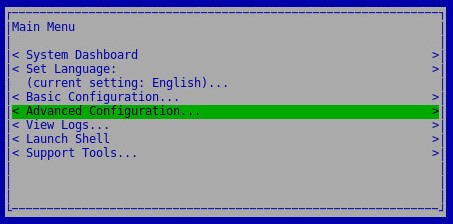
- Välj E-postaviseringar och tryck sedan på Retur.
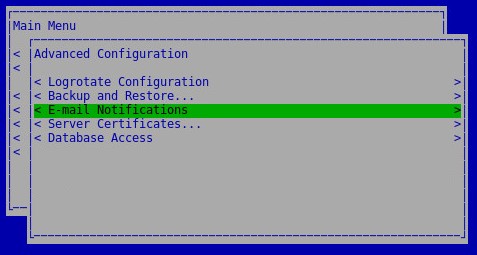
- På menyn Setup E-Mail Notifications (konfigurera e-postaviseringar):
- Kontrollera Enable E-mail Alerts (aktivera e-postvarningar).
- Ange ett värdnamn för SMTP-servern .
- Ange en SMTP-port.
- Ange en SMTP-användare.
- Ange SMTP-användarens lösenord.
- Ange ett konto som du vill skicka meddelanden från.
- Ange ett e-postmeddelande för att skicka serverstatus till.
- Ange ett e-postmeddelande om du vill skicka lösenordsändringar till.
- Fyll i ett e-postmeddelande om du vill skicka programvaruuppdateringar till.
- Du kan kontrollera servicevarningspåminnelse och sedan fylla i ett påminnelseintervall (i minuter).
- Välj frekvensen för sammanfattningsrapporten.
- Välj OK.
- Tryck på Retur.
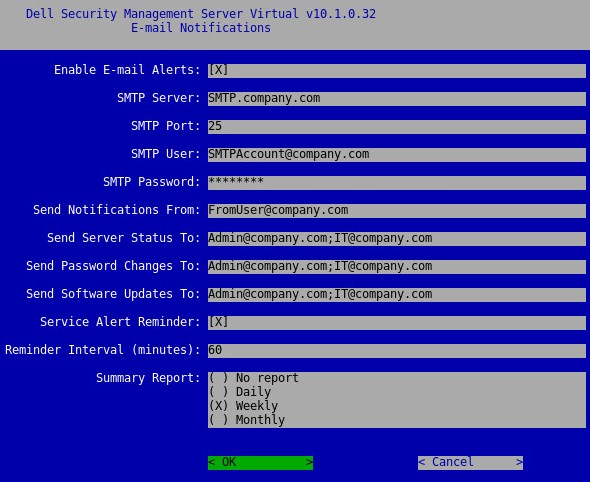
- Värdnamnet, kontona, porten och inställningarna kan skilja sig från din miljö.
- Flera e-postadresser kan separeras av semikolon.
Så här anger du SMTP-serverinformation:
- Logga in på administrationskonsolen för Dell Enterprise Server Virtual med standardinloggningsuppgifterna för administratören (
ddpuser).

- Inloggningsuppgifterna till Dell Security Management Server Virtual är följande som förval:
- Användarnamn:
ddpuser - Lösenord:
ddpuser
- Användarnamn:
- Administratörer kan ändra det förvalda lösenordet i menyn för virtuella enheter i produkten.
- På huvudmenyn väljer du Advanced Configuration (avancerad konfiguration ) och trycker sedan på Retur.
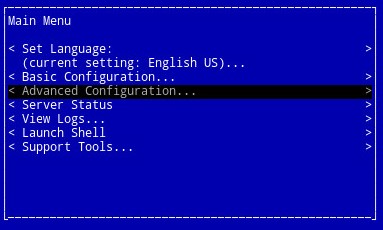
- Välj Email Notifications (e-postmeddelanden ) och tryck sedan på Retur.
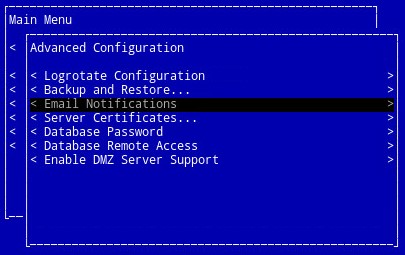
- På menyn Setup Email Notifications (konfigurera e-postmeddelanden):
- Kontrollera Enable Email Alerts (aktivera e-postvarningar).
- Ange ett värdnamn för SMTP-servern .
- Ange en SMTP-port.
- Ange en SMTP från användaren.
- Ange en SMTP-användare (Retur).
- Ange SMTP-användarens lösenord.
- Ange ett e-postmeddelande om att skicka en VE-status till.
- Fyll i ett e-postmeddelande om lösenordsändringar .
- Fyll i ett e-postmeddelande om du vill skicka aviseringar om programvaruuppdateringar till.
- Du kan kontrollera servicevarningspåminnelse och sedan fylla i ett påminnelseintervall (i minuter).
- Välj frekvensen för sammanfattningsrapporten.
- Välj OK.
- Tryck på Retur.
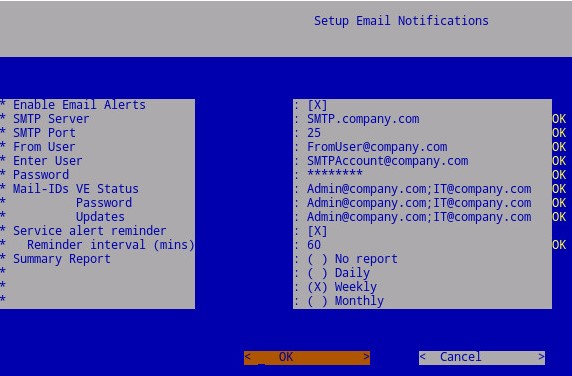
- Värdnamnet, kontona, porten och inställningarna kan skilja sig från din miljö.
- Flera e-postmeddelanden kan separeras med kommatecken eller semikolon.
Så här anger du SMTP-serverinformation:
- Logga in på administrationskonsolen för Dell Enterprise Server Virtual med standardinloggningsuppgifterna för administratören (
ddpuser).

- Inloggningsuppgifterna till Dell Security Management Server Virtual är följande som förval:
- Användarnamn:
ddpuser - Lösenord:
ddpuser
- Användarnamn:
- Administratörer kan ändra det förvalda lösenordet i menyn för virtuella enheter i produkten.
- På huvudmenyn väljer du Advanced Configuration (avancerad konfiguration ) och trycker sedan på Retur.
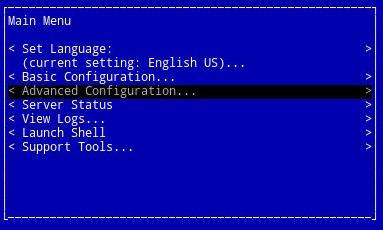
- Välj Email Notifications (e-postmeddelanden ) och tryck sedan på Retur.
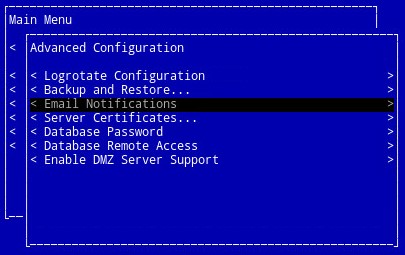
- På menyn Setup Email Notifications (konfigurera e-postmeddelanden):
- Kontrollera Enable Email Alerts (aktivera e-postvarningar).
- Ange ett värdnamn för SMTP-servern .
- Ange en SMTP-port.
- Ange en SMTP från användaren.
- Ange en SMTP-användare (Retur).
- Ange SMTP-användarens lösenord.
- Ange ett e-postmeddelande om att skicka en VE-status till.
- Fyll i ett e-postmeddelande om lösenordsändringar .
- Fyll i ett e-postmeddelande om du vill skicka aviseringar om programvaruuppdateringar till.
- Välj OK.
- Tryck på Retur.
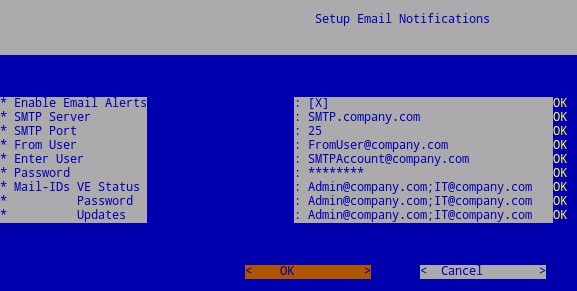
- Värdnamnet, kontona, porten och inställningarna kan skilja sig från din miljö.
- Flera e-postmeddelanden kan separeras med kommatecken eller semikolon.
Om du vill kontakta support, se Dell Data Security telefonnummer till internationell support.
Gå till TechDirect för att skapa en begäran om teknisk support online.
Om du vill ha mer information och resurser kan du gå med i Dell Security Community-forumet.
其他資訊
影片
文章屬性
受影響的產品
Dell Encryption
上次發佈日期
20 12月 2022
版本
12
文章類型
Solution